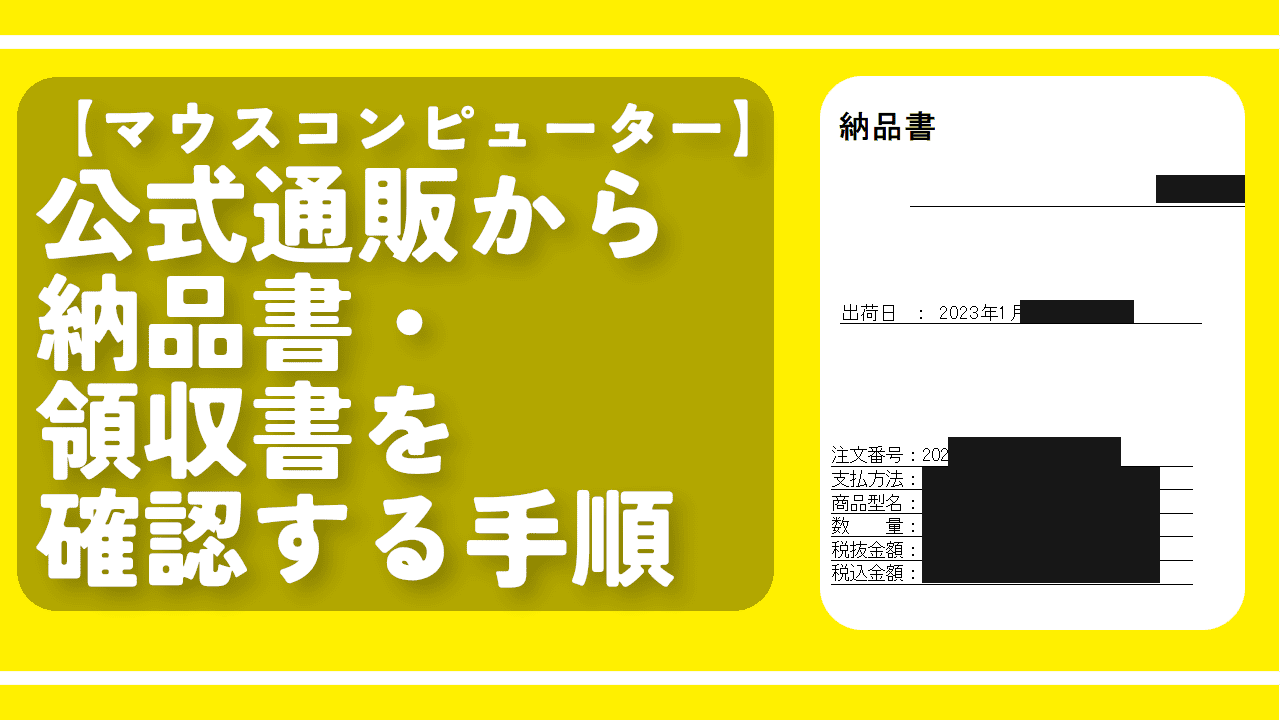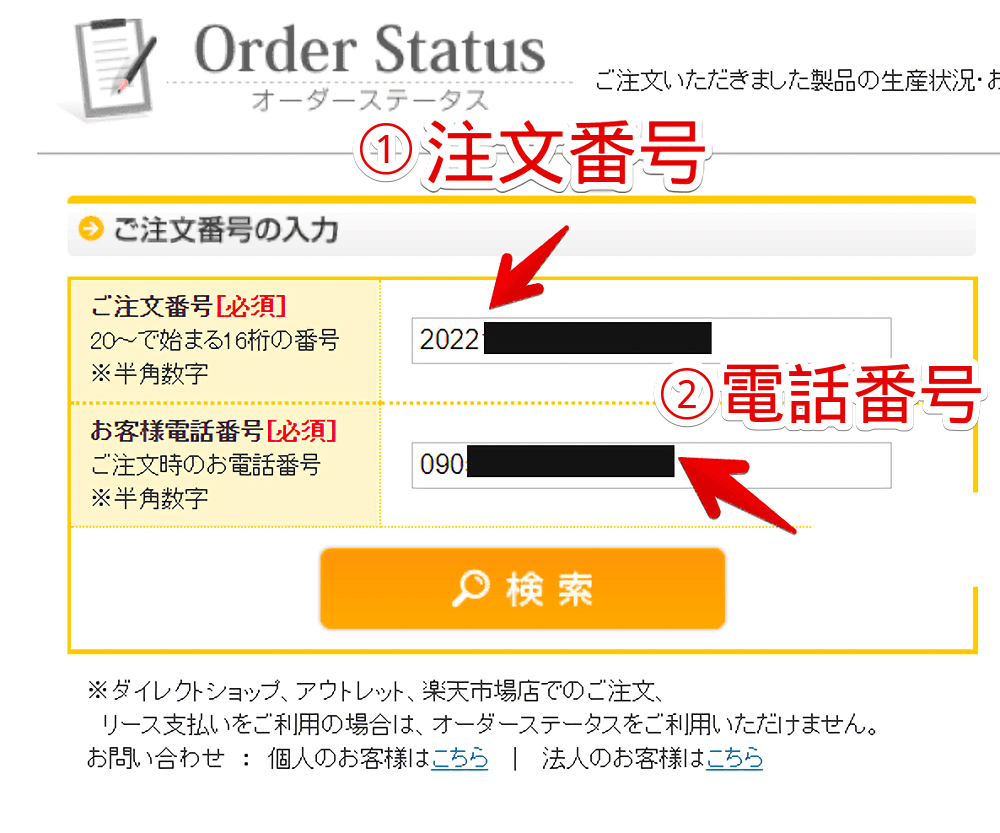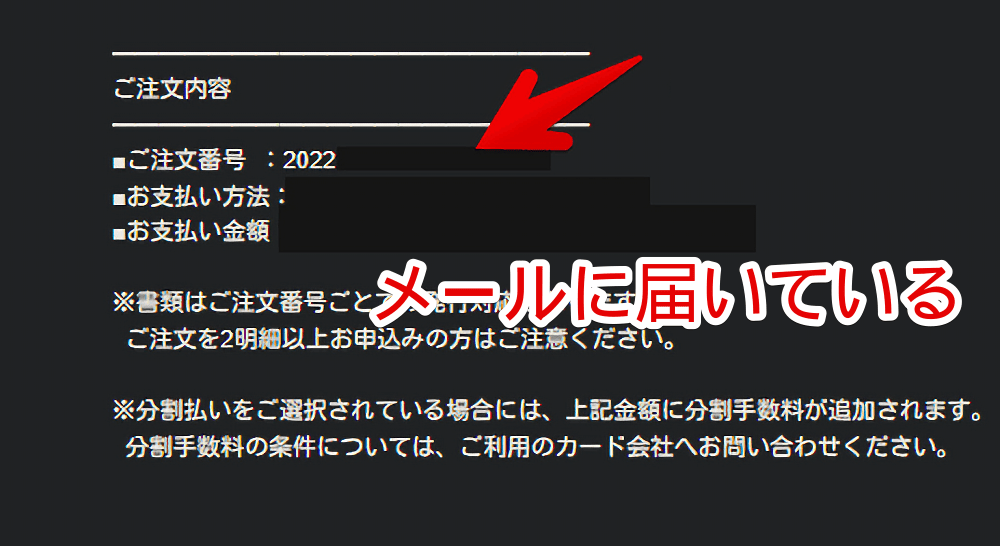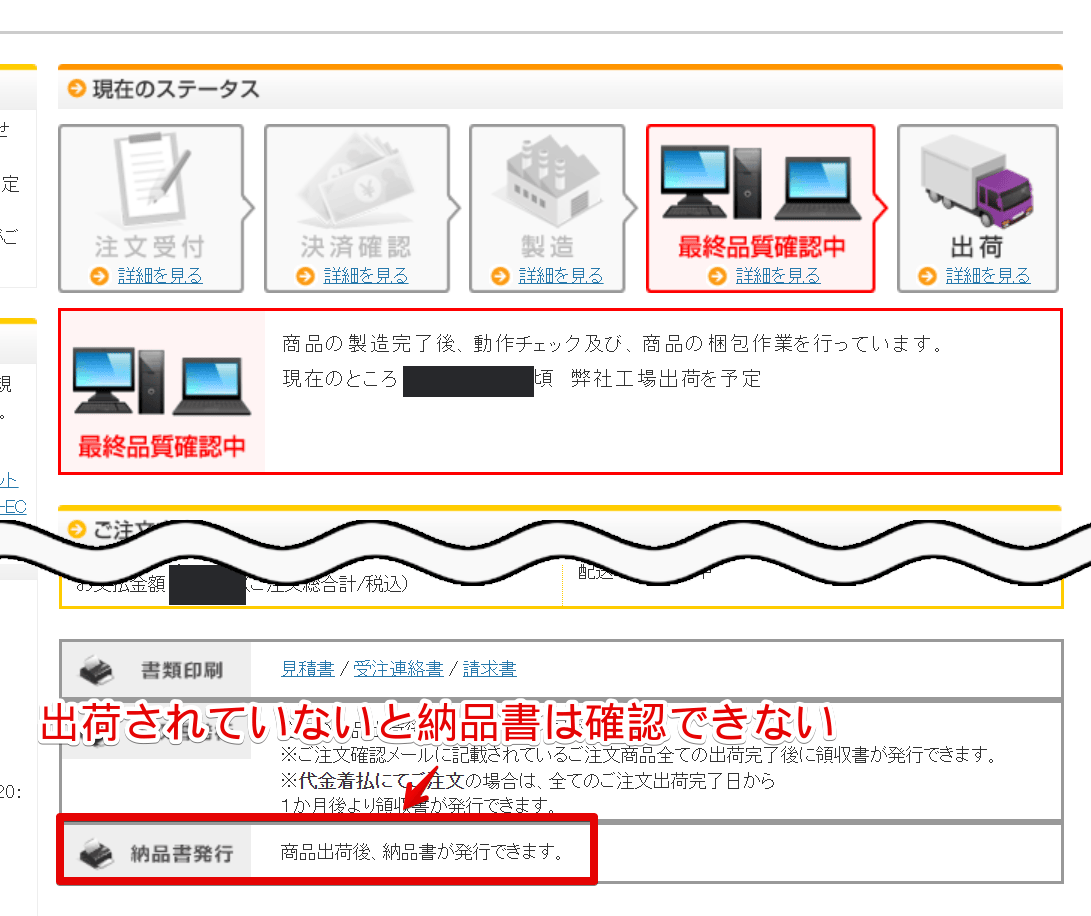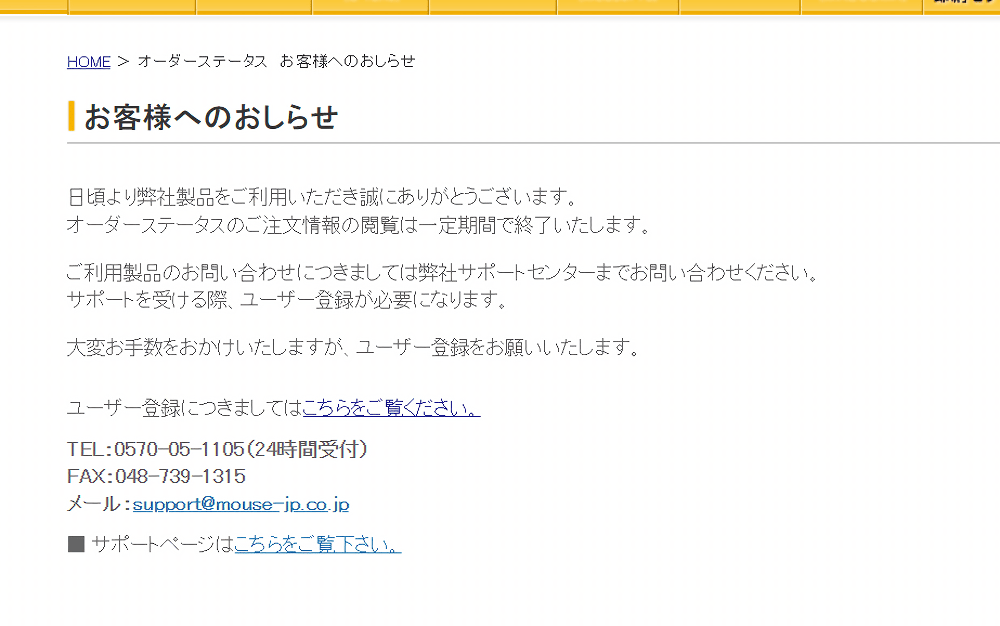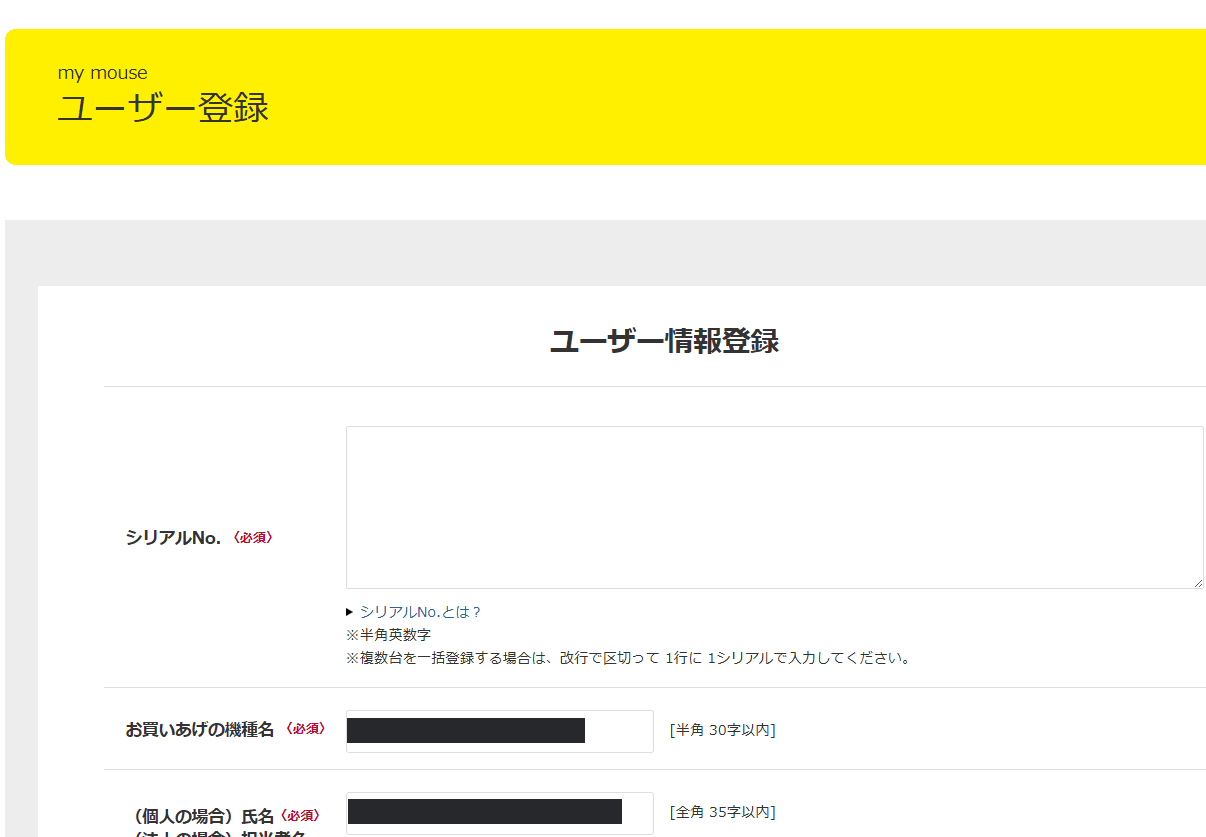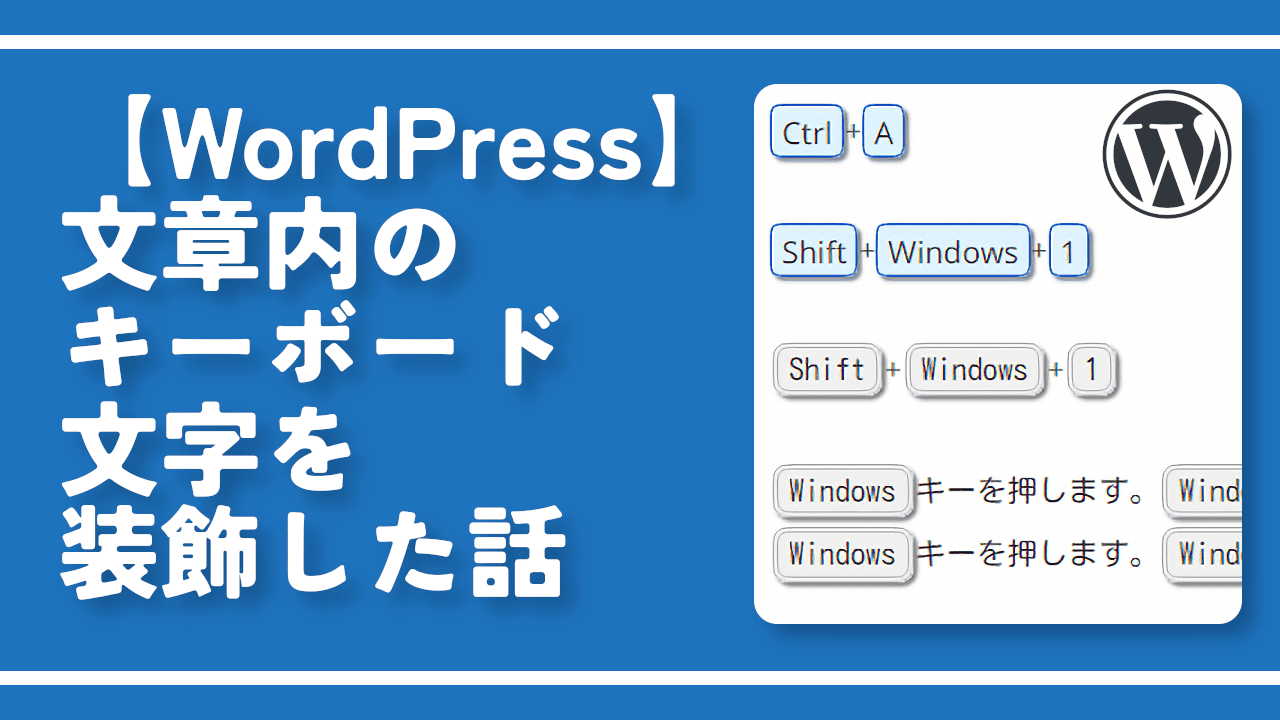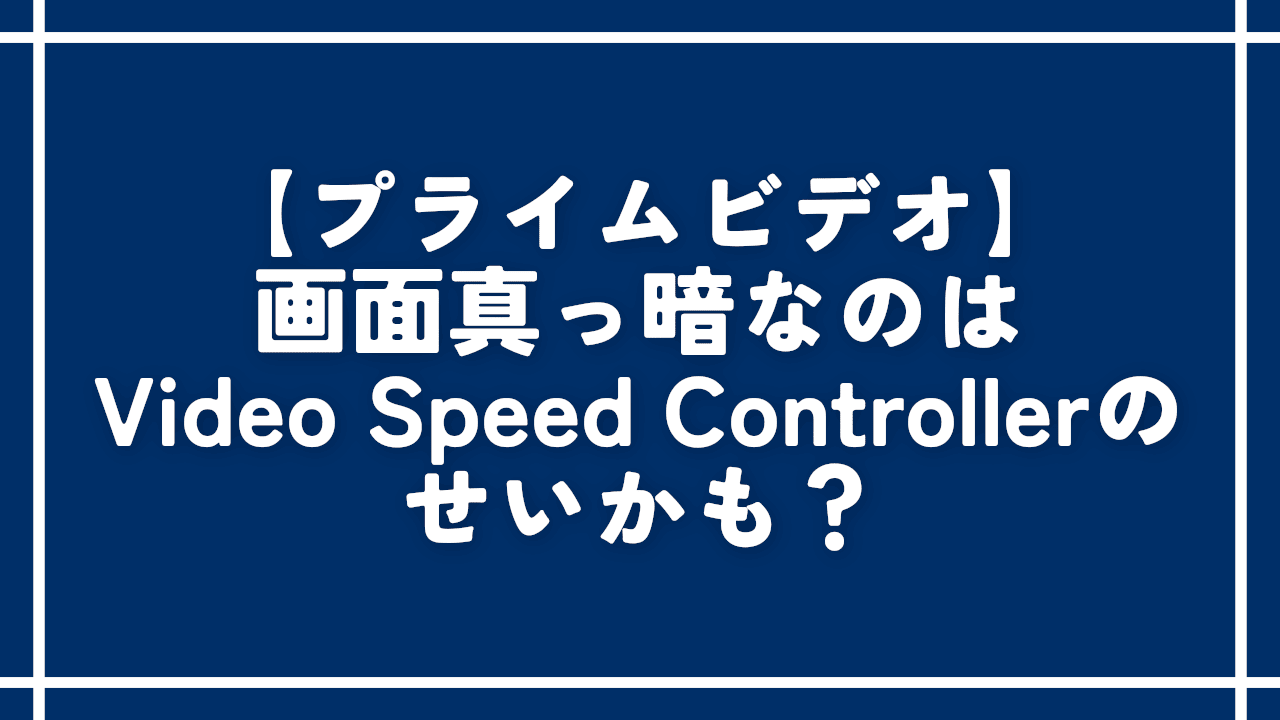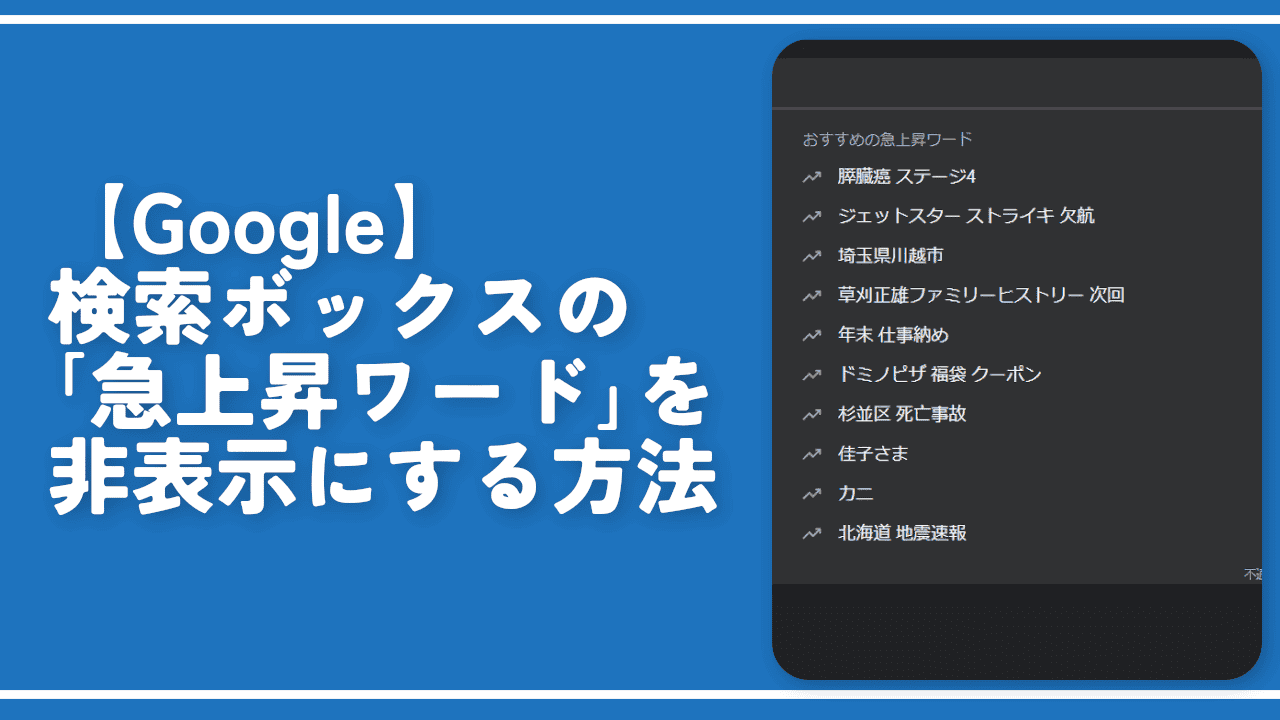【マウスコンピューター】公式通販から納品書・領収書を確認する手順

この記事では、「マウスコンピューター」で購入したPCの納品書・領収書を発行する手順について書きます。
自分が忘れない用のメモです。
2022年末に新しいデスクトップPCを購入しました。
その際、期間限定で3,000円分のAmazonギフト券やPayPayポイントが貰える「購入キャンペーン Winter 2022(既に終了済み)」が開催されていました。
応募するには購入したことが分かるレシートやPDFをアップロードする必要があったので、証明として使える納品書を発行することにしました。
マウスコンピューター公式サイトで納品書・領収書を発行する手順
マイページを開く
「マウスコンピューター」にアクセスします。右上の「マイページ」をクリックします。
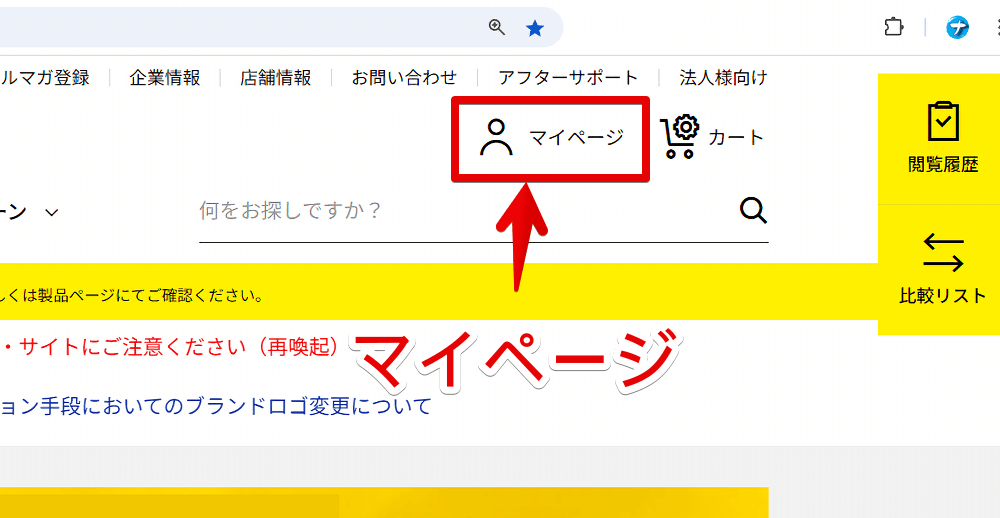
ログイン画面が表示されるのでログインします。法人か個人かで異なる入力フォームがありますが、僕は個人なので個人でログインします。
購入PCの注文状況ページを開く
ログインできたら「お買い物・お客様情報」内にある「ご注文履歴」をクリックします。
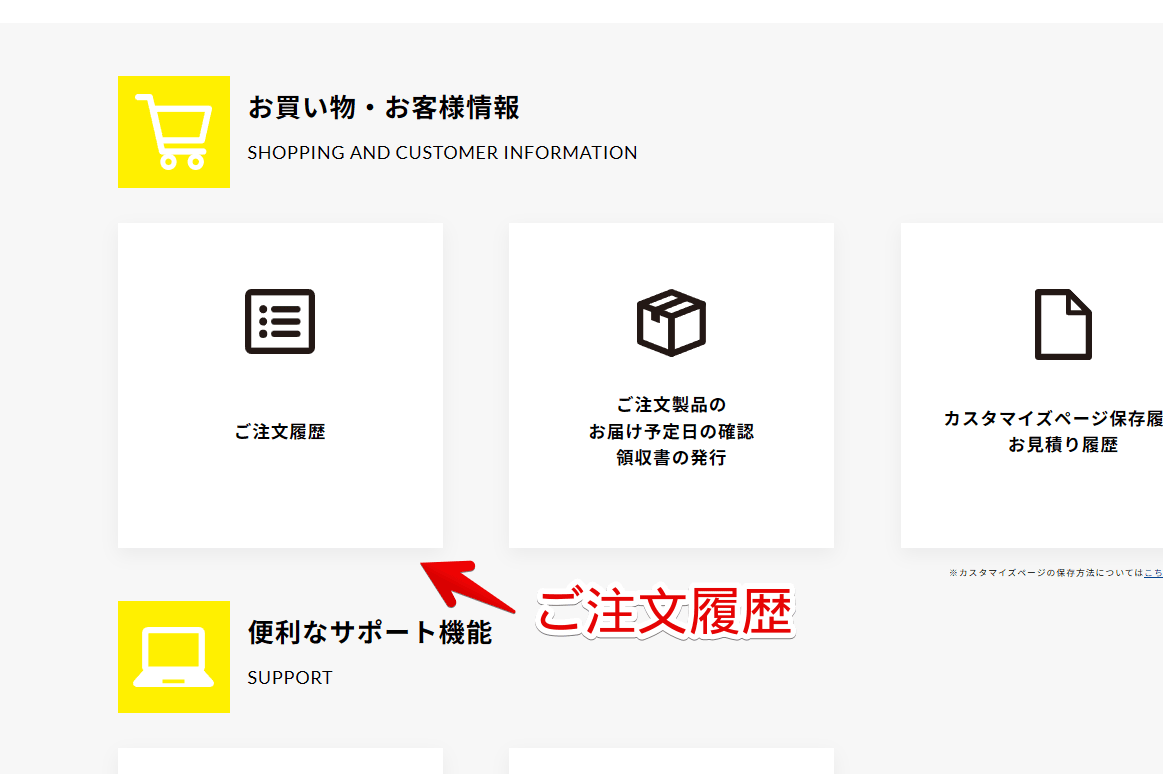
注文情報が表示されるので、納品書を発行したい注文の「ご注文状況の確認」ボタンをクリックします。
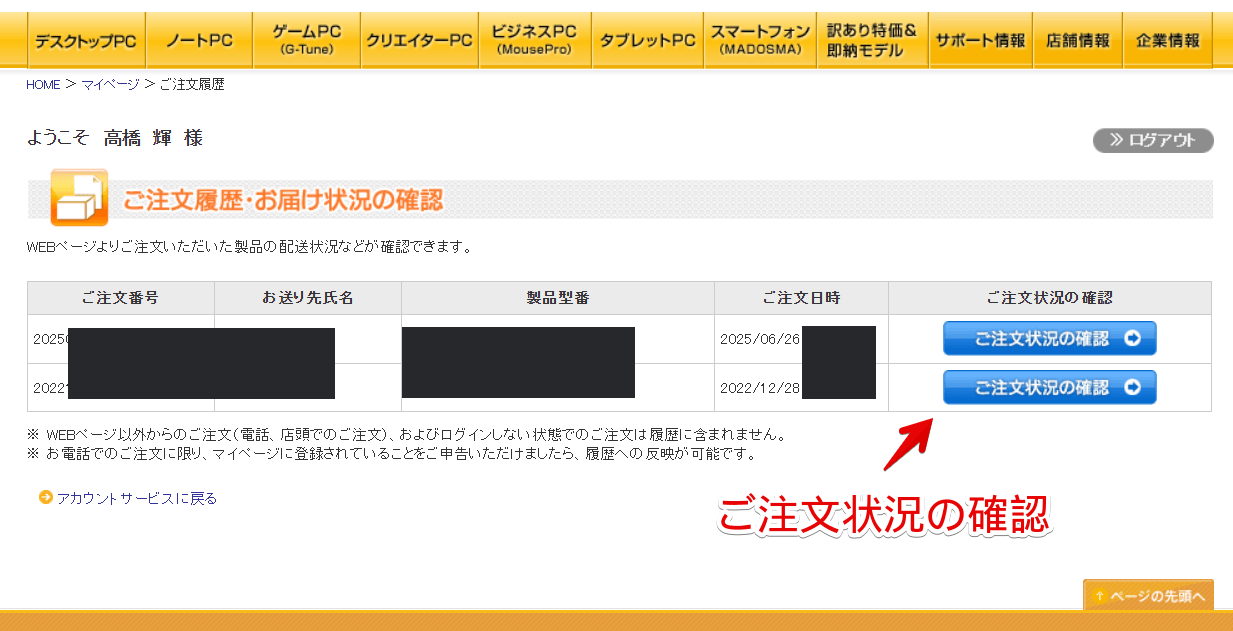
納品書の発行
商品が出荷されていたら、「納品書発行」の「こちらから納品書を発行できます。」が押せるようになっています。領収書の場合はその上の「こちらから領収書を発行できます」をクリックします。
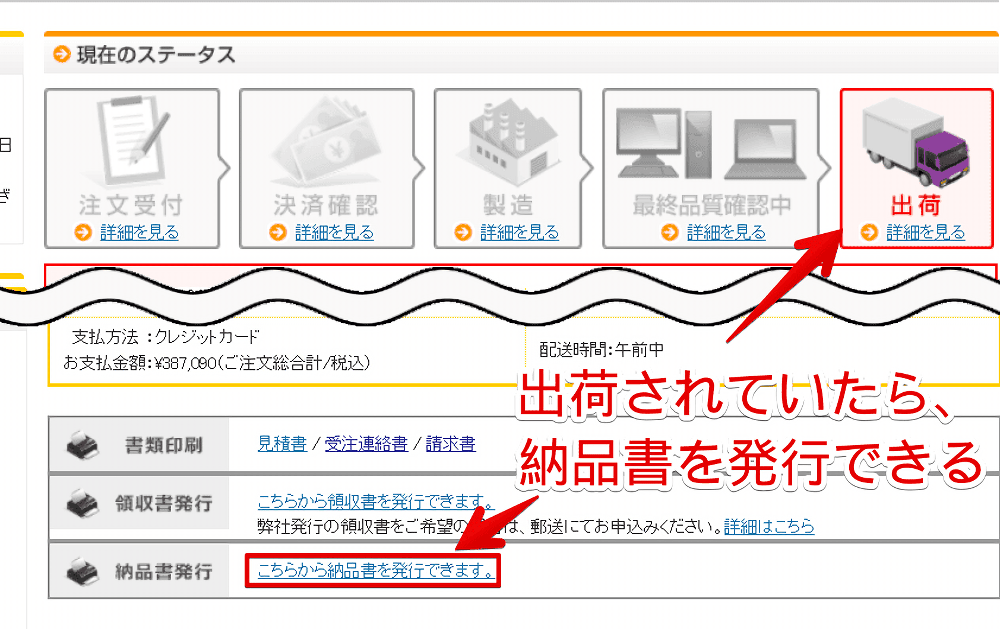
納品書を発行してもいいかの確認画面が表示されます。オンライン上では三回まで発行できるようです。
許可すると新しいタブで納品書が表示されます。
納品書をPDFファイルで保存
今回はキャンペーンサイトにデータとしてアップロードするのでPDF保存します。好きな場所を右クリック→「印刷」をクリックします。「名前を付けて保存」ではありません。
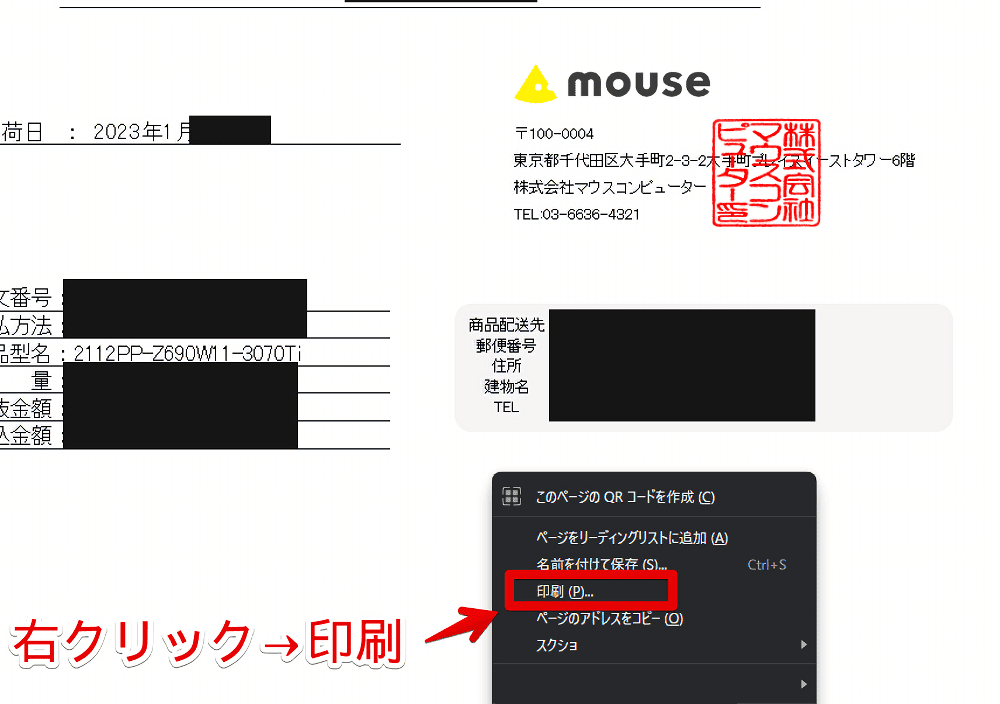
印刷プレビューが表示されるので「送信先」を「PDFで保存」にします。
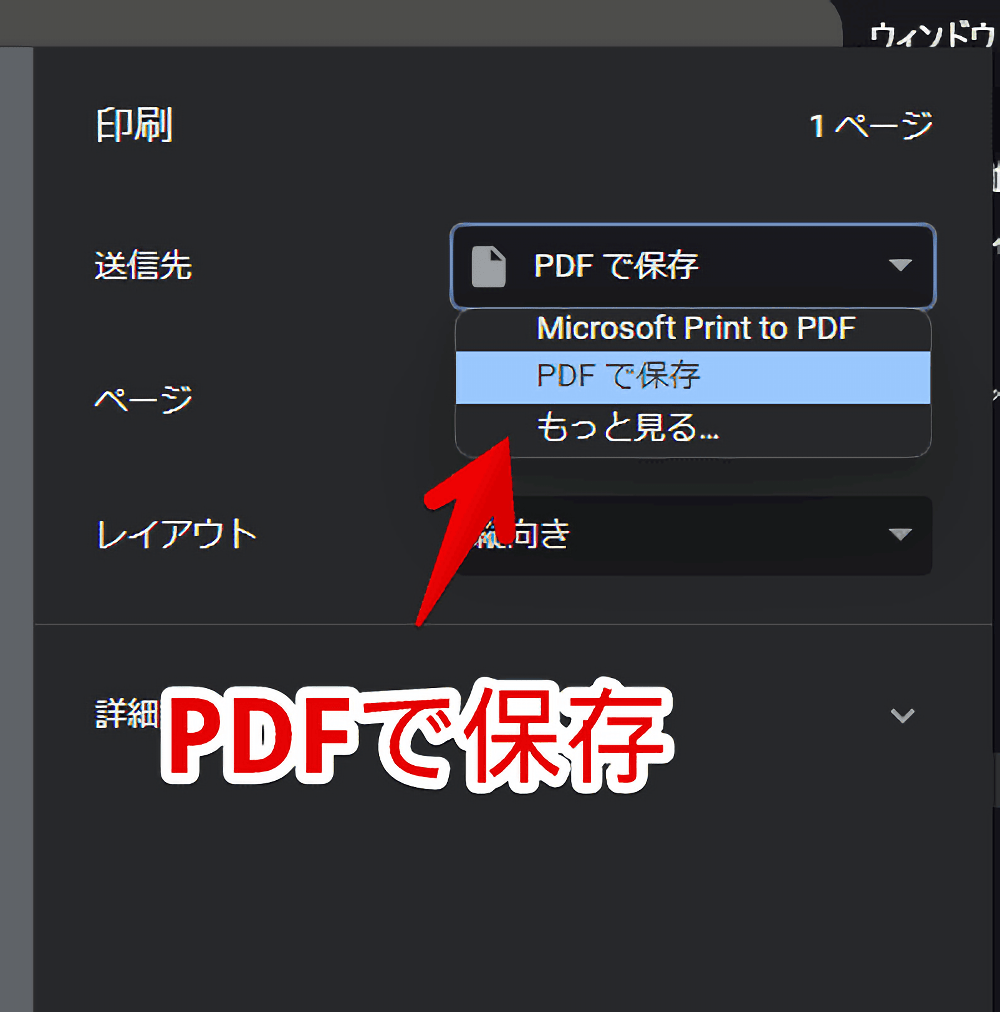
納品書PDFファイルが保存されます。アップロードする時はファイル選択ダイアログ内の「画像ファイル」ではなく、「すべてのファイル」に切り替えることでPDFを選択できます。
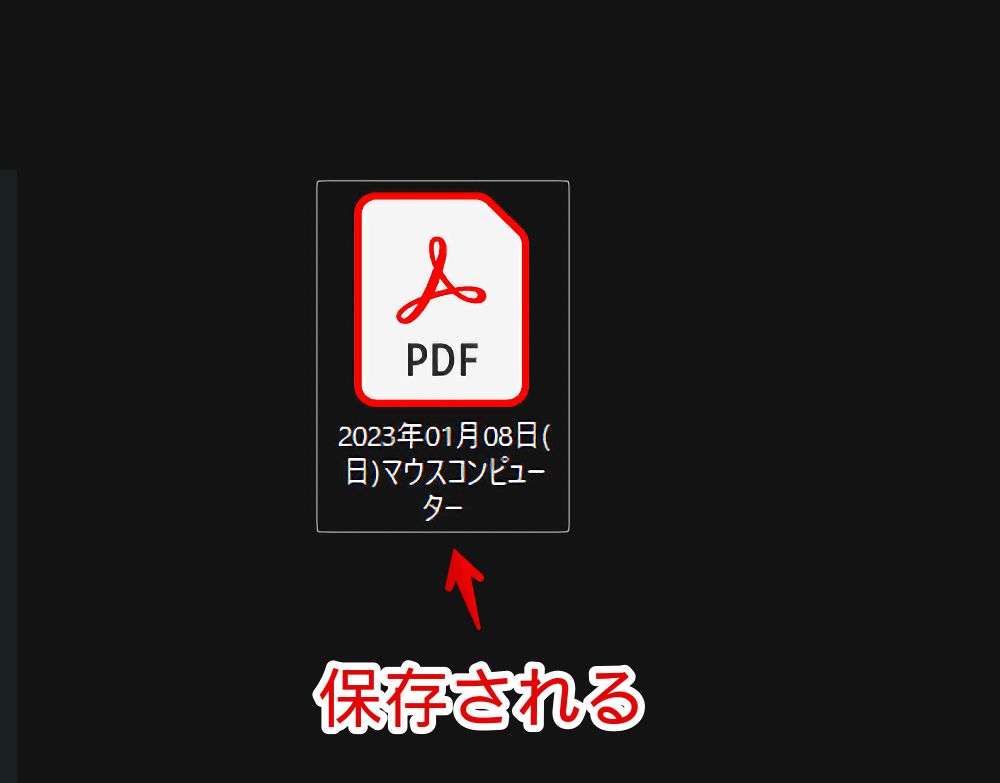
キャンペーンに関わらず、常に発行できるものではないので、PDFとしてローカル上に保存しておくといいかなと思います。いざ証明が必要になった時役立つと思います。
感想
以上、マウスコンピューターのオンラインストアでPCを購入した場合の納品書発行手順についてでした。
マウスコンピューターさんにはこれからもお世話になると思います。